On reprend la nouvelle année avec un tutoriel sur Windows Server 2022🥳! Bien que le stockage propose des espaces de plus en plus volumineux d’année en année et que les technologies de réduction des données telles que la déduplication contribuent à réduire l’encombrement, il est toujours important pour les entreprises d’optimiser leur stockage. Les quotas proposés par Windows sont un outil supplémentaire pour les entreprises.
Windows Server 2022 (les versions précédentes aussi) offre un outil intégré appelé « Gestionnaire de ressources du serveur de fichiers » qui peut vous permettre de mettre en place des quotas et donc de limiter l’espace de données.
Installer FSRM (Gestionnaire de ressources du serveur de fichiers)
Pour commencer, nous allons installer le rôle de service de fichier sur le serveur. À partir du « Gestionnaire de serveur », allez dans « Ajouter des rôles et fonctionnalités » comme ci-dessous :

Après avoir sélectionné votre serveur, chercher le rôle « Gestionnaire de ressources du serveur de fichier » qui se trouve sous le rôle « Service de fichiers et de stockage » puis « Service de fichiers iSCSI » :
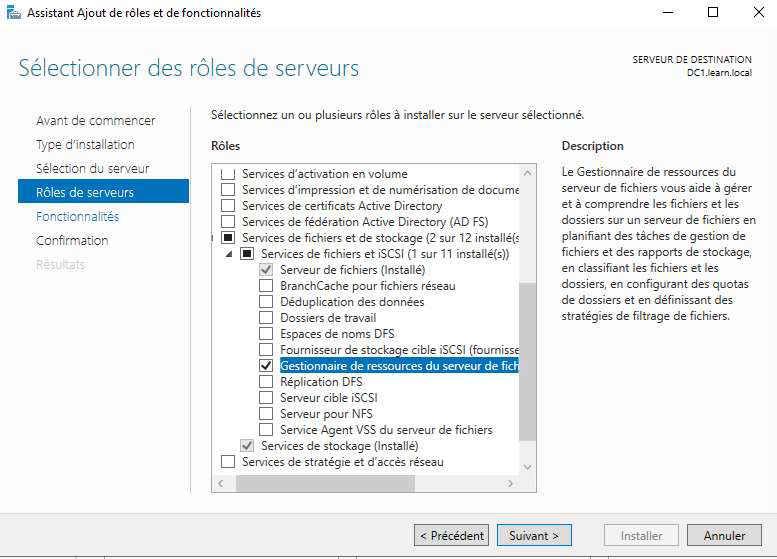
Suivez les quelques étapes en cliquant sur « Suivant » puis confirmez et lancez l’installation :
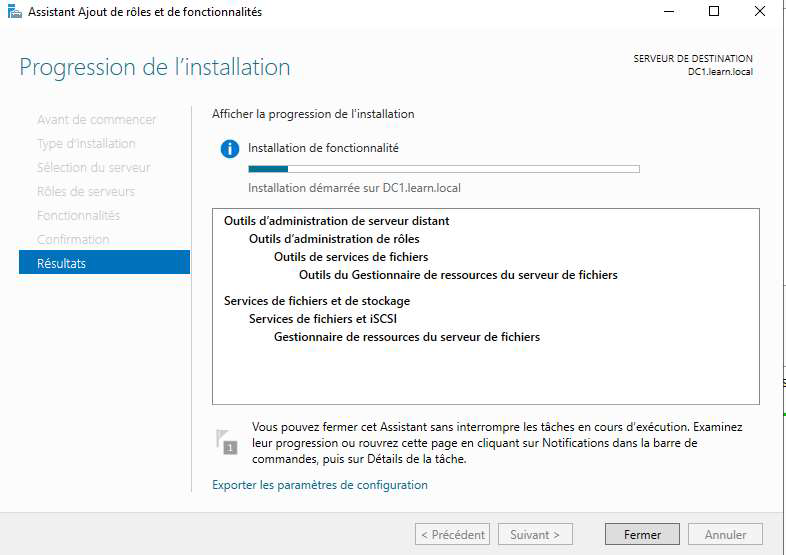
L’installation étant terminée, nous pouvons passer à la seconde étape et créer notre premier modèle de quota.
Création d’un modèle de quota
Dans votre « Gestionnaire de serveur » allez dans « Outils », puis ouvrez le « Gestionnaire de ressources de serveur de fichiers » :
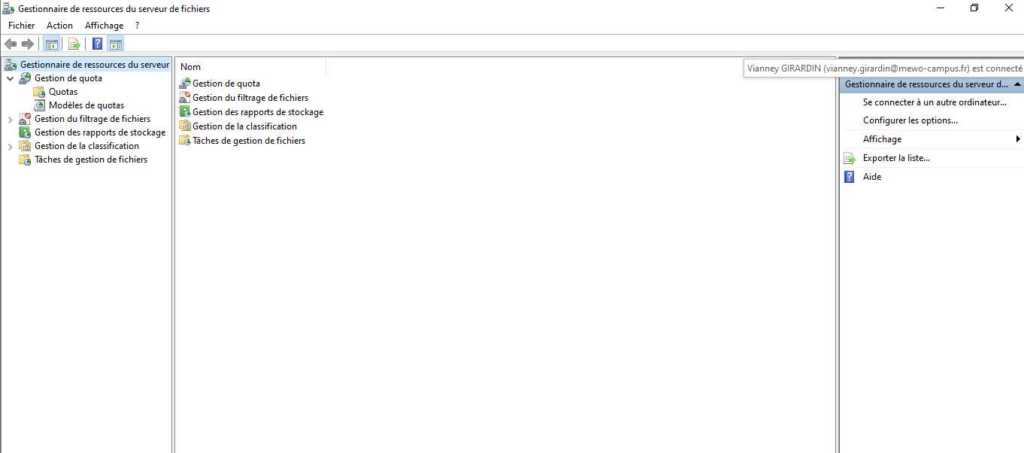
Nous allons maintenant commencer la création du modèle de quota, aller dans la partie ci-dessous de votre console puis cliquer sur « Modèles de quotas« . Faites un clic droit puis « Créer un modèle de quota… » :
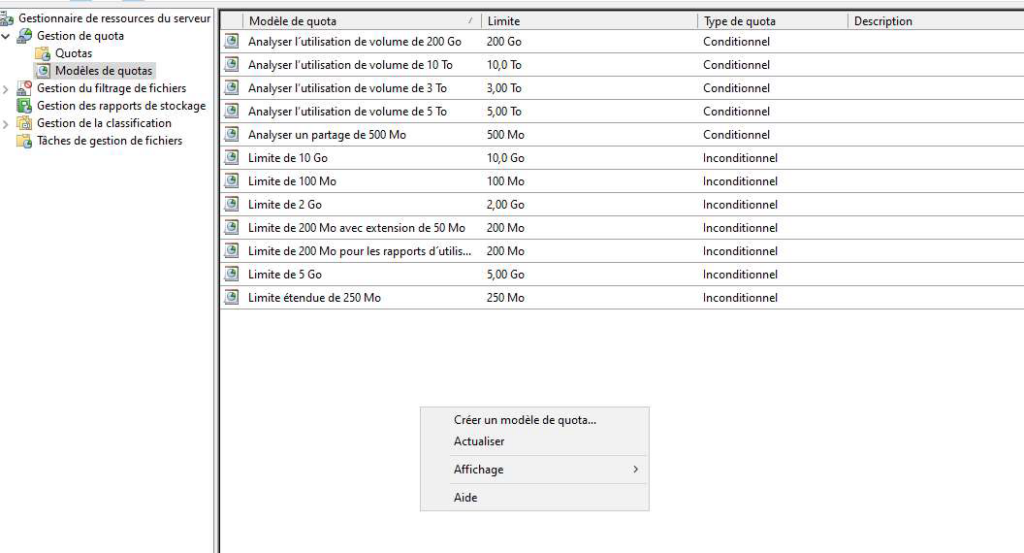
Une nouvelle fenêtre s’ouvre pour la création de votre modèle de quota où vous allez pouvoir le personnaliser selon votre besoin :
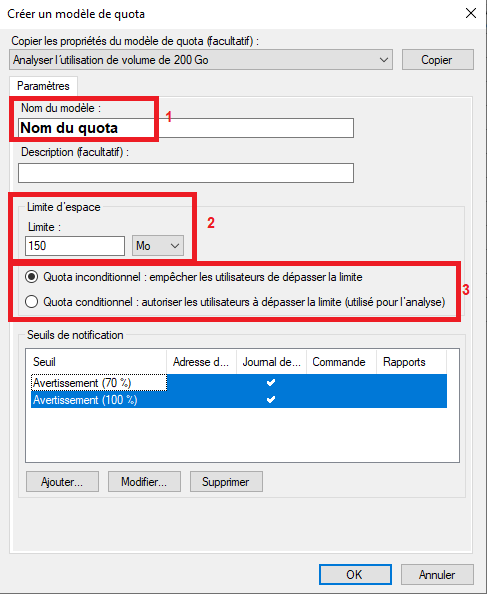
- Renseignez un nom pour votre modèle de quota (au choix)
- Positionnez la limite d’espace que vous souhaitez appliquer sur vos dossiers (sur mon exemple : 150 Mo)
- Choisissez le mode que vous souhaitez utiliser :
- Quota inconditionnel : Vous bloquer l’usage de votre dossier et la limite ne pourra pas être dépassé
- Quota conditionnel : Vous ne bloquez pas l’usage, mais cela vous permet de positionner des alertes
Pour finir la création de votre modèle de quota, vous pouvez ajouter des alertes en cliquant sur « Ajouter… » en dessous de « Seuils de notifications » :
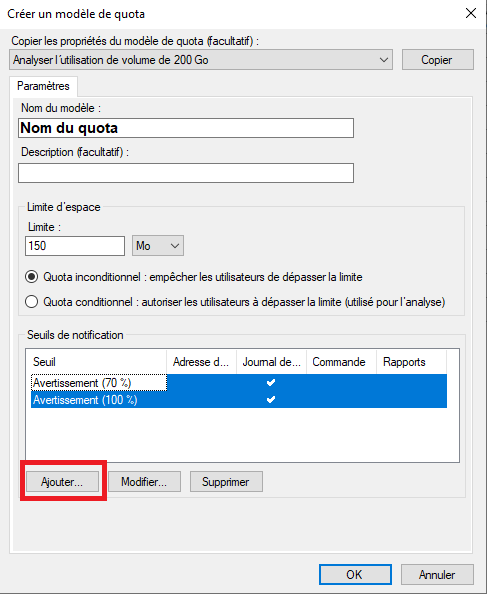
Dans la nouvelle fenêtre, vous aurez 4 choix possibles pour le type d’alerte que vous souhaitez positionner quand le seuil (en pourcentage) sera dépassé (il est possible de configurer plusieurs types d’alerte simultanément) :
- Message électronique : Envoi d’un mail
- Journal des évènements : Mettra un message dans l’observateur d’évènement
- Commande : Vous permet d’exécuter un script
- Rapports : Création de rapport sur l’utilisation de votre dossier
Dans mon exemple ci-dessous, je positionne une alerte dans le journal des évènements si mon espace dépasse les 70% de taux de remplissage.
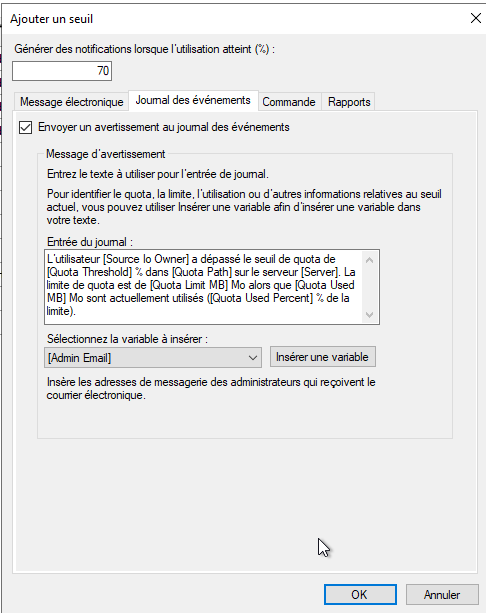
Et voilà, une fois validé, vous aurez un nouveau modèle de quota dans votre liste prêt à être déployé sur vos dossiers.
Création d’un quota
Une fois notre modèle créé, nous pouvons passer à la création du quota qui reprendra directement la configuration de notre modèle. Pour ce faire, faites un clic droit sur « Quotas » puis « Créer un quota… » :
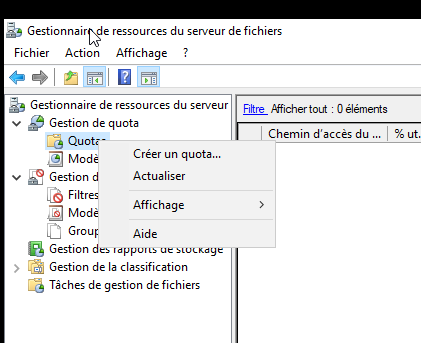
Renseigner le chemin du dossier sur lequel appliquer le quota puis sélectionnez « Dériver les propriétés de ce modèle de quota (recommandé) ». Enfin dans le menu déroulant sélectionnez le modèle de quota précédemment créé :
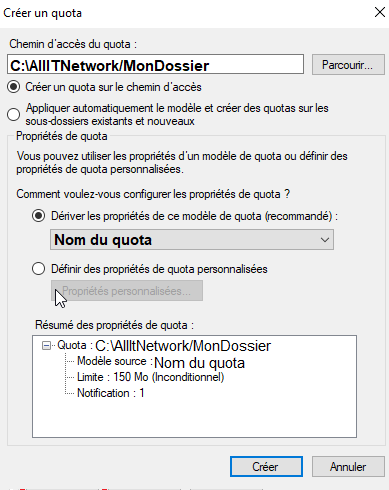
Vous savez maintenant comment configurer des quotas sous Windows Server 2022, et vous pourrez ainsi mieux maitriser l’espace disque utilisé.
Si l’article vous a plu et si vous aimez mon travail, vous pouvez faire un don en suivant ce lien :
Pour soutenir mon travail, n’hésitez pas aussi à me suivre sur les réseaux et à partager :
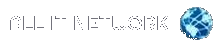
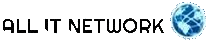

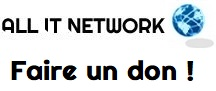
Pas de commentaire